Как объединить видео в один файл? Создание видео охватывает большинство методов создания наилучшего результата. В зависимости от концепции видео может быть более привлекательным, если использовать несколько ракурсов и кадров. Отдельные камеры и стратегия съемки будут накапливать несколько клипов, и в конечном итоге вам придется объединить их в один, чтобы создать фильм. Чтобы помочь вам легко объединить файлы MP4, вот несколько инструментов, которые можно попробовать на Windows и Mac.
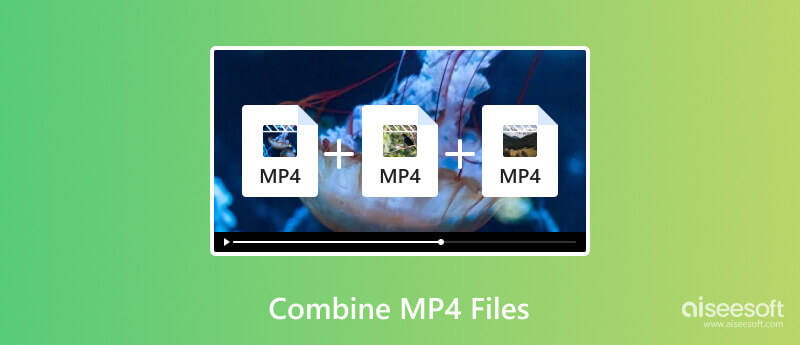
Вы можете найти различные способы объединить видео MP4 в одно. Но есть лишь некоторые из них, которые быстро используются и не снижают качество. Вот лучшие инструменты выбора для Windows, Mac и других операционных систем.
Aiseesoft Video Converter Ultimate — профессиональное программное обеспечение для искусственного интеллекта для Windows и Mac. Он имеет многофункциональные функции, включая Video Merger для MP4, MOV, MKV, WMV и других форматов. Благодаря расширенным функциям вы можете редактировать загруженные клипы, добавляя новые эффекты и фильтры, а также регулировать громкость звука по своему вкусу. Кроме того, инструмент имеет расширенные настройки выходного профиля, позволяющие настроить формат видео, разрешение, качество и частоту кадров. Это наиболее удобное решение для объединения файлов MP4 на Windows и Mac.

Скачать
100% безопасность. Без рекламы.
100% безопасность. Без рекламы.
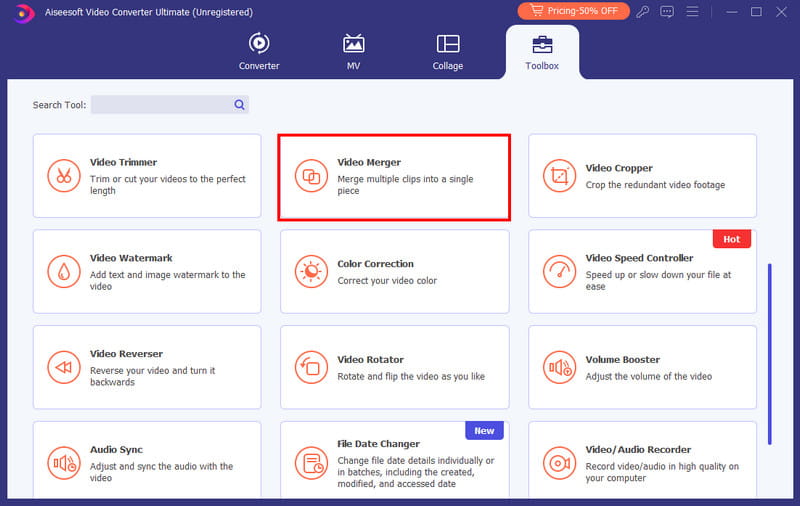
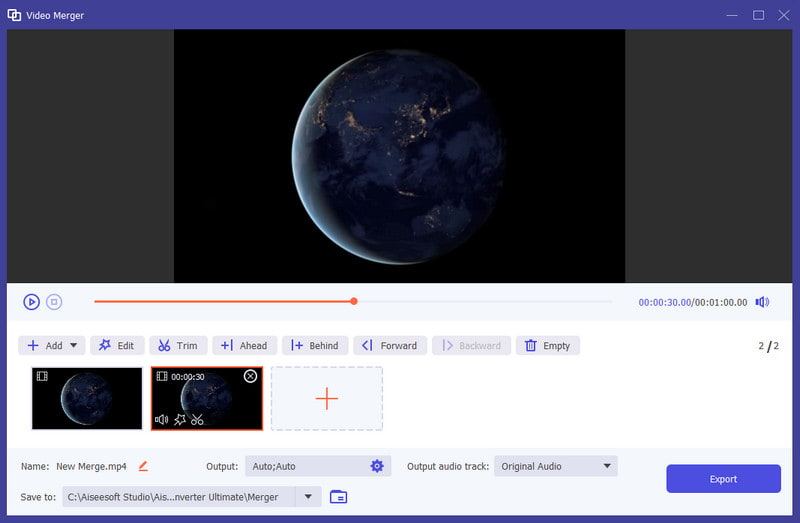
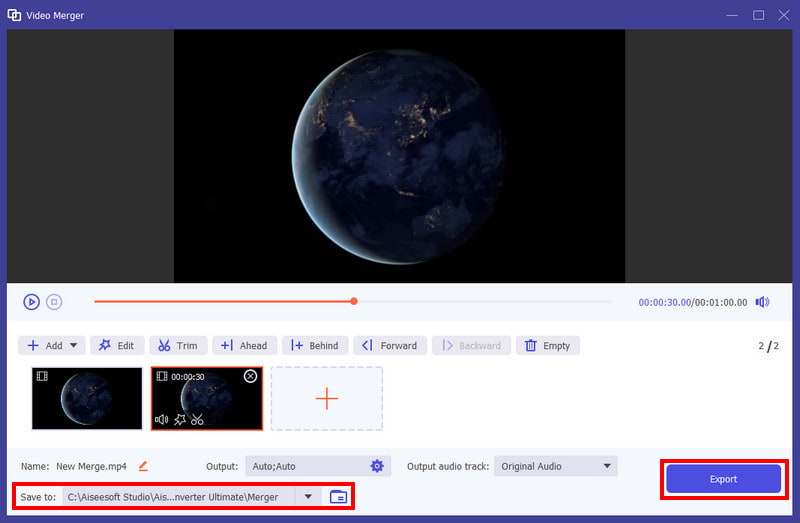
Знаете ли вы, что приложение «Фотографии» в Windows 10 и 11 имеет встроенный видеоредактор? Это правда и позволяет вам редактировать видео в Windows без усилий. Приложение по умолчанию предназначено не только для просмотра и организации медиафайлов, но также имеет инструменты для редактирования видео, позволяющие быстро объединять, обрезать и создавать видеоклипы. Вот простая демонстрация использования фотографий в Windows для объединения файлов MP4:
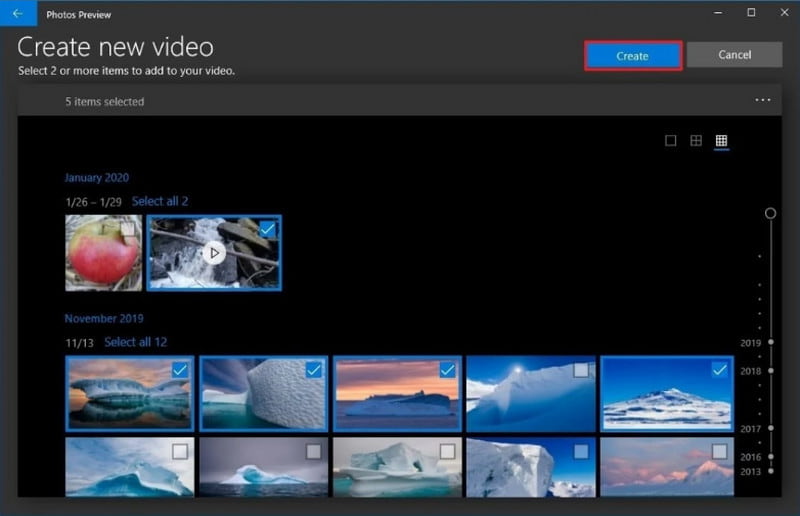
Для быстрого редактирования ваш Медиаплеер QuickTime на Mac поможет вам легко объединять видео. QuickTime — инструмент по умолчанию для Mac, поэтому он есть в любой версии. Более того, у него есть дополнительные инструменты, не требующие плагина, включая экран и устройство записи звука. Однако QuickTime не предлагает других инструментов редактирования объединенных клипов. Но если вы хотите использовать этот инструмент, вот шаги:
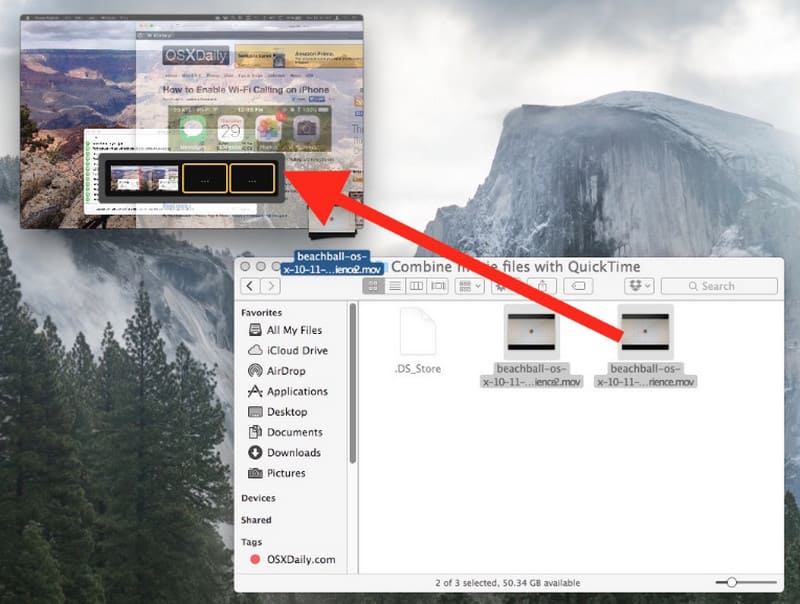
Еще один метод объединения видео в одно — использование онлайн-инструментов. Следующие веб-сайты являются рекомендуемыми инструментами.
Объединяйте файлы MP4 с помощью Online Video Merger от 123Apps. Это упрощает решение благодаря чистому веб-сайту, не требуя ничего устанавливать. Он также бесплатен и доступен в любом браузере, а расширение Chrome доступно в магазине. Самое приятное в онлайн-инструменте то, что он предоставляет вам множество функций для дальнейшего редактирования.
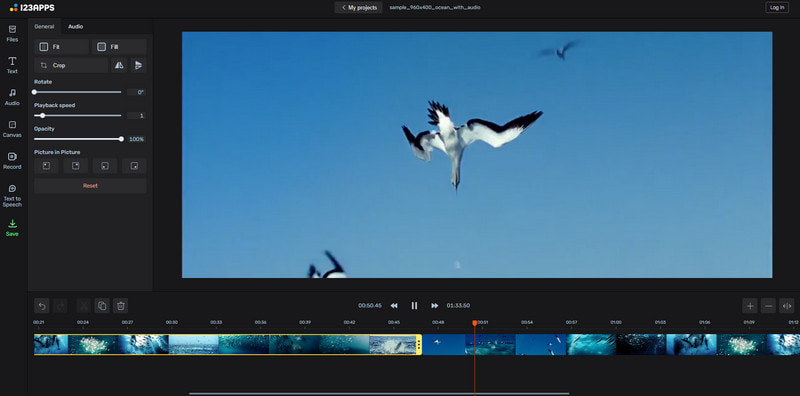
Среди других инструментов Clideo Merge Videos может помочь вам объединить MP4 и другие форматы в один файл. Уникальная часть онлайн видео слияние это множество опций для импорта файлов, предоставляя пользователю предустановки для музыки и тем. Это совершенно бесплатно в Chrome и Safari без применения водяного знака к объединенному видеофайлу.
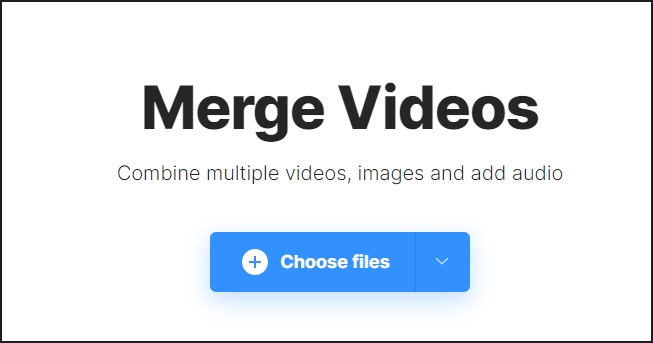
Как объединить файлы MP4 большого размера в Windows 10?
Используйте приложение «Фотографии» для объединения больших файлов в Windows. Теперь, если приложению требуется больше времени для обработки видео, лучше всего использовать современное программное обеспечение, такое как Aiseesoft Video Converter Ultimate или VLC.
Могу ли я объединить файлы MP4 на Mac с помощью iMovie?
Да. iMovie — видеоредактор по умолчанию для Mac. Вам нужно только открыть приложение и нажать кнопку «Создать новый». Импортируйте первое видео и перетащите его на временную шкалу. Чтобы добавить еще один клип или около того, нажмите кнопку Shift и выберите нужные видео. Затем перейдите в меню «Изменить» и выберите параметр «Объединить клипы».
Какой онлайн-инструмент лучше всего подходит для объединения видео MP4?
Вы можете попробовать рекомендуемые онлайн-инструменты в этом посте. У них лучшие результаты, а также приятный пользовательский опыт.
Заключение
Прочитав этот пост, вы обнаружили лучший способ объединить видео MP4 в одно файл. Существуют встроенные приложения, которые позволяют объединять видео, а также онлайн-инструменты в качестве альтернативы. Но для достижения наилучшего результата лучше всего подойдет Aiseesoft Video Converter Ultimate для Windows и macOS. Получите бесплатную пробную версию, чтобы оценить ее профессиональные возможности.
Редактор видео MP4
1.1 MP4 Editor 1.2 MP4 Столярный 1.3 MP4 сплиттер 1.4 MP4 Триммер 1.5 MP4-резак 1.6 Редактирование видео MP4 1.7 Поворот MP4 1.8 Объединить файлы MP4 1.9 Извлечение аудио из MP4 1.10 Удалить аудио из MP4 1.11 Как добавить субтитры в MP4 1.12 Обрезка видео MP4 1.13 Сжатие MP4
Video Converter Ultimate — отличный видео конвертер, редактор и энхансер для преобразования, улучшения и редактирования видео и музыки в 1000 и более форматах.
100% безопасность. Без рекламы.
100% безопасность. Без рекламы.